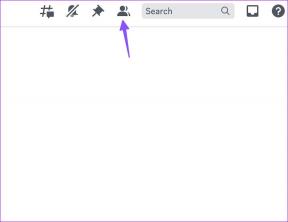Outlook App proti Apple Mail: katera je boljša poštna aplikacija za iOS
Miscellanea / / November 29, 2021
Iskreno povedano, veliko jih je poštne aplikacije za iOS platformo, na kateri se je težko osredotočiti na eno. Bolj zahtevno se je držati tistega, ki ste ga izbrali. Že nekaj časa sem kriv, da skačem po aplikacijah za produktivnost. Pred kratkim sem preizkusil aplikacijo Outlook, potem ko sem zadnjih nekaj mesecev uporabljal Apple Mail.

Izkušnja je bila prijetno pozitivna, vendar mi še ne verjemite na besedo. Preberite spodnjo analizo, če želite izvedeti več o tem, kako je Outlook boljša poštna aplikacija.
Začnimo.
1. Uporabniški vmesnik
Ko odprete Apple Mail, boste morali vnesti podatke o e-poštnem ID-ju z možnostmi za nekatere priljubljene ponudnike.
Outlook je samodejno zaznal moj e-poštni ID, ko uporabljam druge Microsoftove aplikacije v iPhonu. Dodate lahko tudi e-poštne ID-je drugih ponudnikov, vključno z IMAP in POP v Outlooku.
Outlook ima na dnu nekaj dodatnih možnosti – Iskanje in Koledar, ki jih bomo podrobneje raziskali pozneje.
Obe aplikaciji bosta zahtevali določena dovoljenja za pravilno delovanje. Postavitev je preprosta in dovolj intuitivna, vse je lahko dostopno v obeh aplikacijah.
2. Branje pošte
Apple Mail ima veliko vnaprej konfiguriranih nabiralnikov, kot so Osnutki, Poslano in VIP. Stiki, ki so dodani kot VIP, bodo imeli prednost. To pomeni, da imate možnost prejemanja e-poštnih obvestil samo za te stike. Prihranite čas, saj vam ni treba dvigniti telefona vsakič, ko prejmete glasilo.
Če želite stik dodati kot VIP, odprite njegovo/njeno pošto in tapnite glavo e-pošte, da označite kot VIP. Na dnu boste videli običajne možnosti, kot so odgovor, brisanje, pisanje, označitev in premikanje.
Povlečete lahko v desno, da označite e-poštno sporočilo kot neprebrano, in v levo, da ga izbrišete, označite z zastavico ali odgovorite nanj. Medtem ko lahko spremenite nastavitve vlečenja tako, da se usmerite v Nastavitve>Pošta namesto neposredno iz aplikacije Pošta.
Outlook podpira tudi poteze s potegom, vendar ponuja več možnosti pri konfiguriranju, kot so razpored, branje in arhiviranje, premikanje in drugo.
Aplikacija Outlook ima vse mape v stranski vrstici, ki jih lahko odprete s preprostim potegom v desno. Obstaja tudi osredotočen nabiralnik, kamor bodo pristajala pomembna sporočila. Ročno se lahko odločite, katera e-poštna sporočila bodo pristala tudi tam, in aplikacija se bo učila iz vašega vedenja. Vsa preostala sporočila so na voljo na zavihku Drugo. Ni treba iti naprej in nazaj.
S klikom na ikono menija s tremi pikami se prikažejo možnosti, kot so brisanje, odgovor in drugo. Na dnu boste spet našli možnosti Iskanje in Koledar. Zdi se, da so univerzalno prisotni.
Če se dotaknete menija s tremi pikami na vrhu, se prikažejo različne možnosti. Gumb Razpored lahko uporabite, da vas opomni na pomembne e-poštna sporočila na poznejši datum in čas. Koristno je, če prejmete pomembno pošto, vendar nimate časa, da bi se z njo ukvarjali. Prav tako je dragoceno, če ima ista pošta povezan dogodek.
Izkušnja branja ostaja bolj ali manj enaka v aplikaciji Apple Mail in Outlook za iOS. Vendar mi je bil nabiralnik Focused bolj všeč, ker mi ni treba ročno označevati stikov VIP. Možnost urnika je prava rešitev, saj spremeni pošto v a seznam opravil.
3. Razvrščanje pošte
Apple Mail prihaja s kopico nabiralnikov, kot smo videli prej, vendar jih je pod menijem še več skritih. Tapnite Uredi, da odkrijete več nabiralnikov. Nekateri od njih so precej uporabni.
Nabiralniki, kot so Priloge in Neprebrano ali Danes, so lahko zelo priročni. Olajša razvrščanje pošte glede na to, kaj iščete. Microsoftova aplikacija Outlook odstrani ugibanje iz enačbe tako, da ponudi gumb Filter. Tapnite ga, da razvrstite e-pošto po prilogah ali Neprebrano. Obstaja priročna možnost, imenovana Omeni me. Kaj je to?
Deluje tako kot v kateri koli drugi aplikaciji. Če vas v pošti omenjate po imenu, ga boste našli tukaj. Samo še en filter, vendar bolj uporaben, ko ste delo v timu.
4. Koledar
Tako Apple Mail kot Outlook sta dovolj pametna, da prepoznata koledarske dogodke v pošti in ponudita, da jih shranite. V Apple Mail se lahko dotaknete povezave za čas ali datum, da odprete nov meni. Tam lahko ustvarite ali kopirate dogodek ali si ga ogledate v koledarju.
Če Apple ponuja ločeno aplikacijo Koledar, ima Outlook eno vgrajeno. Do njega lahko dostopate iz spodnjega menija vrstice, ki je prisoten na vsakem zaslonu. V skladu z Appleovo politiko oblikovanja se boste dotaknili datuma ali ure, da odprete meni za ustvarjanje dogodkov.
Razlika je v tem, da Outlook deluje tudi na drugih platformah, kot sta Windows in Android, medtem ko so aplikacije Apple Mail in Calendar omejene na Apple ekosistem.
Nato je tu še zavihek za iskanje, kjer lahko hitro iščete pošto po imenih stikov, dogodkih in celo imenih datotek. To olajša življenje.
5. Platforma in cene
Kot je omenjeno v zgornji točki, Apple Mail ali katera koli druga Applova aplikacija v tem primeru ne deluje v operacijskih sistemih Windows in Android. Outlook je na voljo v vseh priljubljenih namiznih in mobilnih operacijskih sistemih.

ICloud ponuja 5 GB brezplačnega prostora za shranjevanje, medtem ko Outlook ponuja 15 GB brezplačnega prostora za shranjevanje, kar je trikrat več. To je enako tistemu, kar Google ponuja uporabnikom Gmaila ali Drive. Upoštevajte, da uporabniki Office 365 dobijo 50 GB prostora za shranjevanje. The Načrti za shranjevanje iCloud začnejo pri 0,99 USD za 50 GB in se povzpeti do 9,99 USD za 2 TB.
Načrti za shranjevanje v Outlooku ali OneDrive začnete pri 69,99 USD na leto za 1 TB, vendar imate med drugim tudi dostop do zbirke aplikacij Office 365, kot so OneDrive, Word, Excel in PowerPoint.
Outlook določa izid
Združljivost med platformami je v današnjem času nujna tudi za trdovratne oboževalce Apple. Morda bo nekega dne rešilo dan. Poleg tega je Outlook enostavnejši za uporabo z vsemi možnostmi in nastavitvami, ki so zlahka dostopne iz ene aplikacije. Koledar je zapečen v aplikacijo, zaradi česar je bolj uporaben. Podjetniški uporabniki bodo zagotovo želeli izkoristiti Microsoftov robusten nabor aplikacij za izmenjavo, kar pomeni, da je razširljiv.
Za osebne uporabnike je Apple Mail dobra možnost, vendar je Outlook bolj prilagodljiv. Oba sta enako zanesljiva.
Naslednji: Ste že slišali za Spark mail? Kliknite spodnjo povezavo, če želite izvedeti, kako se poštna aplikacija Outlook za iOS primerja z poštno aplikacijo Spark.